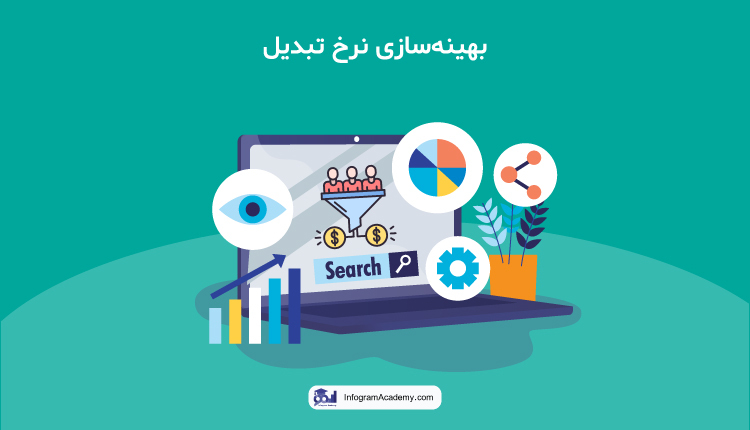آموزش کار با گوگل تگ منیجر
ابزارهای مختلفی برای تجزیه و تحلیل سایت وجود دارد. دسترسی به این ابزارها همیشه آسان نیست. بخصوص وقتی برای یک سایت باید از چندین ابزار استفاده کنید. برای هر ابزار باید با استفاده از یک سری روشهای خاص، یک کد را به صورت دستی در بخشی از کد سایت وارد کنید. در برخی موارد نیز با اینکه همه مراحل را درست انجام دادهاید دسترسی به درستی ایجاد نمیشود. گوگل تگ منیجر ابزاری است که در سال ۲۰۱۲ معرفی شد. این ابزار به کمک کسانی آمد که از ابزارهای مختلف گوگل استفاده میکنند. به کمک گوگل تگ منیجر شما فقط از یک ابزار استفاده میکنید و ویژگیهای تمامی ابزارها را در دسترس دارید. به علاوه گوگل تگ منیجر امکانات بسیار دیگری نیز در اختیار کاربران قرار داد. در ادامه این ابزار را بیشتر بررسی کرده و کار با آن را آموزش میدهیم پس با ما همراه باشید.
گوگل تگ منیجر چیست؟
یک سیستم مدیریت محتوا مثل وردپرس را تصور کنید، این سیستم به شما کمک میکند بدون نیز به علم برنامه نویسی و کد نویسی بتوانید به راحتی محتواهای خود را منتشر و مدیریت کنید. گوگل تگ منیجر نیز دقیقا چنین ابزاری است. شما بدون نیاز به وارد کردن کد به بدنه سایت خود با وارد کردن کدها در تگ منیجر میتوانید تمام کارهای خود را انجام دهید.
این ابزار برای این ساخته شد که یک سیستم یکپارچه، ساده و البته کاربر پسند ایجاد شود که بدون ابهام و پیچیدگی مشکل بتوان به راحتی از آن استفاده و آن را مدیریت کرد. گوگل تگ منیجر بسیاری از پلتفرم ها را نیز پشتیبانی میکند و با خیال راحت میتوانید از آن استفاده کنید.
چرا باید از گوگل تگ منیجر استفاده کرد؟
به کمک این ابزار که در دیجیتال مارکتینگ زیاد استفاده میشود هر زمان که نیاز داشتید تگی به سایت خود اضافه کنید، تگی را در سایت خود تغییر دهید یا ابزاری را روی سایت خود نصب کنید به جای اینکه درگیر کدها شوید. بین کدهای سایت بگردید، کد مورد نظر را در ابزار پیدا کرده و تغییر میدهید یا کد جدید را اضافه کنید. تمامی این کارها را به راحتی و در کمترین زمان میتوانید در تگ منیجر انجام دهید. به همین دلیل آموزش گوگل تگ منیجر مهم بوده و باید آن را در برنامه خود قرار دهید.
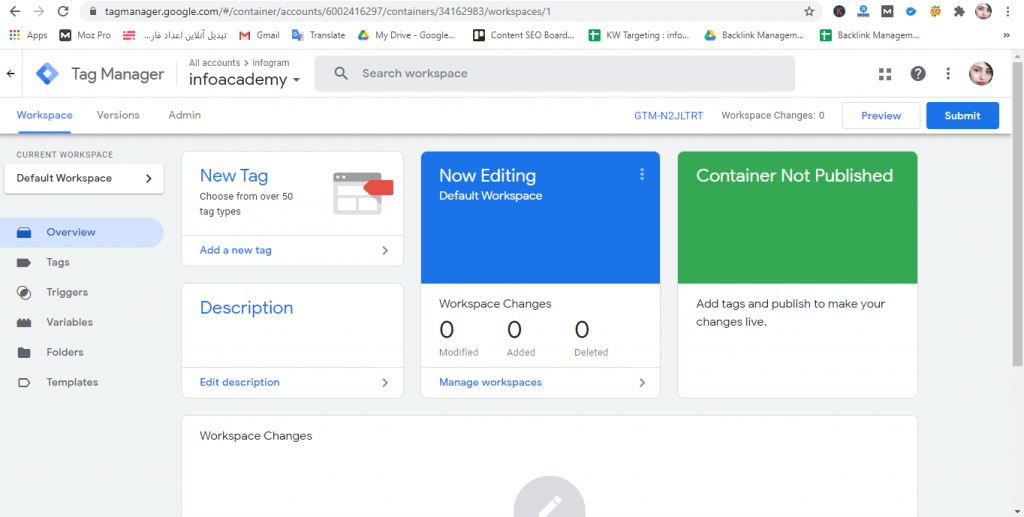
مزایای استفاده از گوگل تگ منیجر
تدوین تگها، اضافه کردن آنها به سایت یا ویرایش تگهای موجود در سایت کار سادهای نیست. اتفاقا این کار به شدت پیچیده و زمانبر است. به خصوص که سایت بزرگ باشد و تگهای زیادی روی آن وجود داشته باشد. اگر نتوانید تگها را درست اعمال کنید، سایت شما کند شده یا آمار نادرست خواهید گرفت و همهی این موارد میتواند برای یک کسب و کار به شدت زیان بار باشد.
- استفاده از تگ منیجر آسان است و نیازی به تغییر در کدهای سایت وجود ندارد.
- به علت ساده بودن کار با تگ منیجر و جدا بودن آن از سایت با تک تک صفحات درگیر نخواهید بود و سرعت کار به قدر چشمگیری افزایش پیدا میکند.
- قبل از انتشار هر تگ میتوانید پیش نمایشی در تگ منیجر داشته باشید. در اینصورت میتوانید از عملکرد درست تگها اطمینان حاصل کنید.
- هر زمان که تغییراتی در تگ منیجر انجام میدهید، تمام تغییرات شما آرشیو شده و شما به راحتی میتوانید همه چیز را به حالت قبل برگردانید. در اینصورت اگر ایرادی نیز رخ دهد رفع آن آسانتر خواهد بود.
- به کمک تگ منیجر میتوان به کسانی که در ایجاد و مدیریت تگها همکاری میکنند نقشها و سطح دسترسیهای متفاوتی داد. این ویژگی از لحاظ امنیتی بسیار مهم است.
- در تگ منیجر بسیاری از تگهای مهم و پرکاربرد به صورت پیش فرض وجود دارد. به همین دلیل برای استفاده از این تگها هم نیاز به دانش برنامه نویسی خاصی ندارید فقط کافیست در حد نیاز تگها را شخصی سازی کنید.
آموزش گوگل تگ منیجر
حالا که با کاربرد و مزایای گوگل تگ منیجر آشنا شدید، بهتر است استفاده از آن را نیز یاد بگیرید. پس اگر تا به حال با تگ منیجر کار نکردهاید ادامه مقاله برای شما بسیار مفید خواهد بود.
آموزش ساخت اکانت در گوگل تگ منیجر
اولین کاری که باید انجام دهید ساخت اکانت در تگ منیجر است. برای این کار وارد سایت google tag manager شوید و روی دکمه creat account کلیک کنید یک نام برای حساب خود انتخاب کرده و روی دکمه ادامه کلیک کنید.
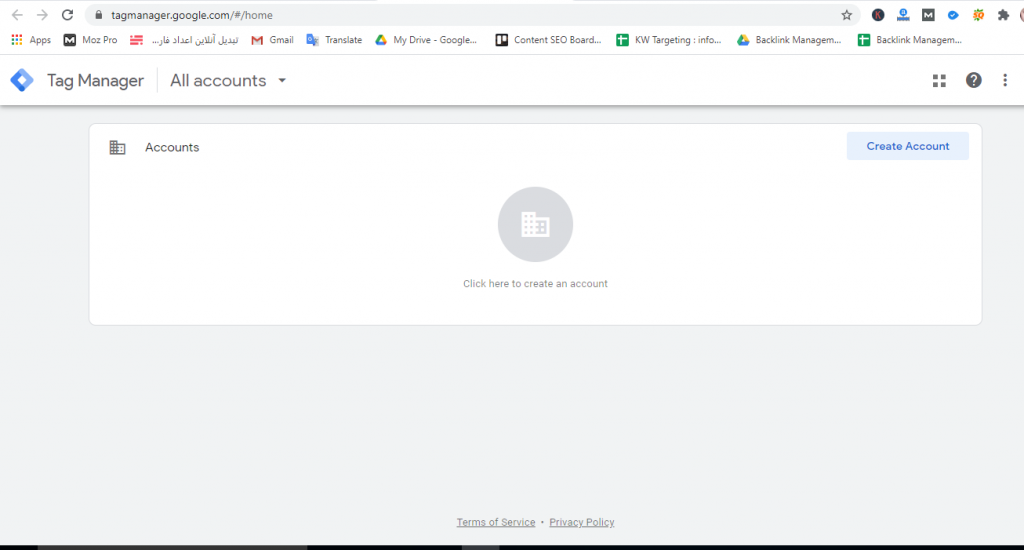
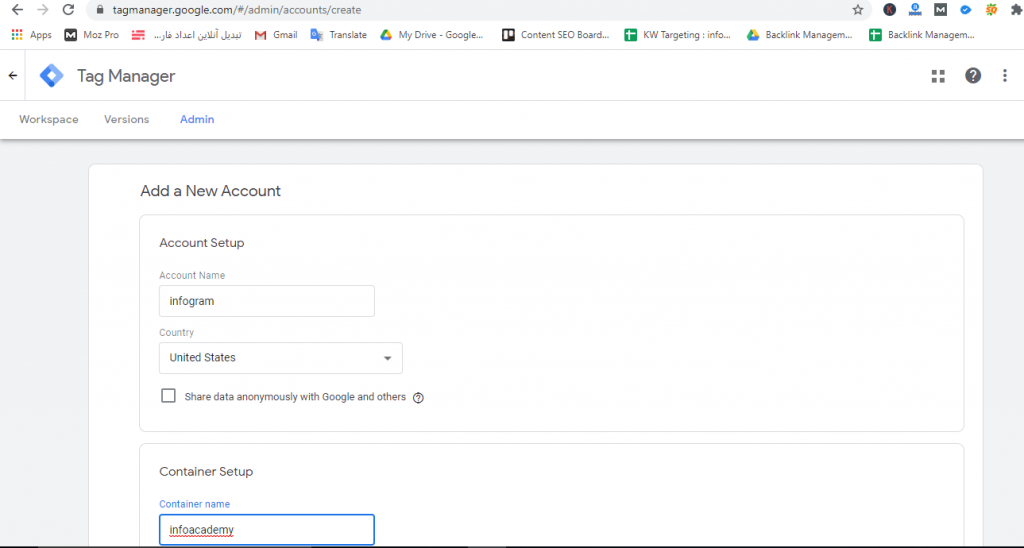
در مرحله بعدی برای container نیز یک نام انتخاب کنید و آدرس مورد نظر خود را وارد کنید، سپس روی create کلیک کنید. در مرحله بعدی ضوابط و قوانین گوگل برای شما نمایش داده خواهد شد که برای داشتن اکانت باید آنها را بپذیرید و روی دکمه yes کلیک کنید.
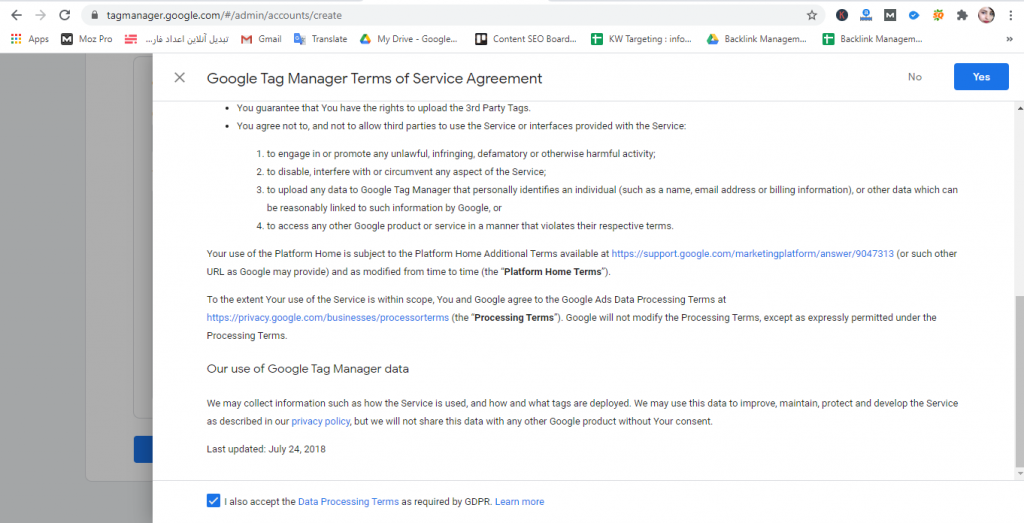
در انتها کدهایی که باید در وب سایت خود قرار دهید به شما نمایش داده خواهد شد.
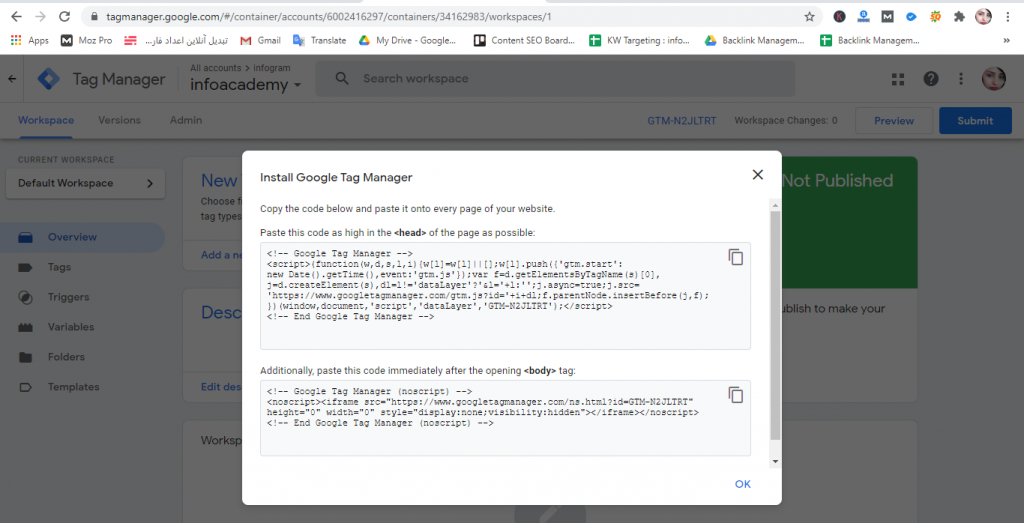
قرار دادن کدها در سایت
هنگامی که ساخت اکانت تمام شد دو کد برای شما به نمایش داده میشود
- اولین کد از جاوا اسکریپت استفاده کرده و باید در همه صفحات سایت شما قرار بگیرد.
- دومین کد HTML است که باید آن را بعد از تگ ابتدایی سایت قرار دهید. این کد در زمانی که امکان استفاده از جاوا اسکریپت را ندارید مورد استفاده قرار میگیرد.
توجه داشته باشید اگر کدها برایتان نمایش داده نشد یا به اشتباه صفحه نمایش کد را بستید روی container ID کلیک کنید تا کدها برایتان نمایش داده شود.
معرفی سه بخش مهم ابزار
در تگ منیجر با سه بخش بسیار مهم روبرو خواهید شد. tags, triggers, variables این سه بخش هستند که در منوی کناری خواهید دید.
- تگ ها در واقع یک سری کد هستند که اهداف شما را مشخص کرده و آمار را متناسب با خواست شما بازمیگردانند.
- Triggers شرطی است که برای اجرای تگ گذاشته میشود. برای مثال تگ فقط زمانی اجرا شود که کاربر وارد صفحه “درباره ما”سایت شود.
- Variables متغییرهایی هستند که که به کمک آنها زمان اجرای تگ مشخص میشود. در واقع متغییرها مقدار فعال کنندهها و تگها هستند.
آموزش ایجاد تگ در گوگل تگ منیجر
خب برای شروع یک تگ ساده ایجاد میکنیم. این تگ را به منظور داشتن آمار بازدید پیجها یا pageview ایجاد میکنیم. برای اینکار به منوی کناری تگ منیجر رفته و روی tags کلیک میکنیم. سپس سمت راست صفحه روی گزینه New کلیک کرده و در مرحله بعد روی Tag configuration کلیک کنید. سپس برای تگ خود یک اسم انتخاب کرده و اگر میخواهید اطلاعات به گوگل آنالیتیکس ارسال شود نوع (type) را از فهرست گوگل آنالیتیکس انتخاب کنید.
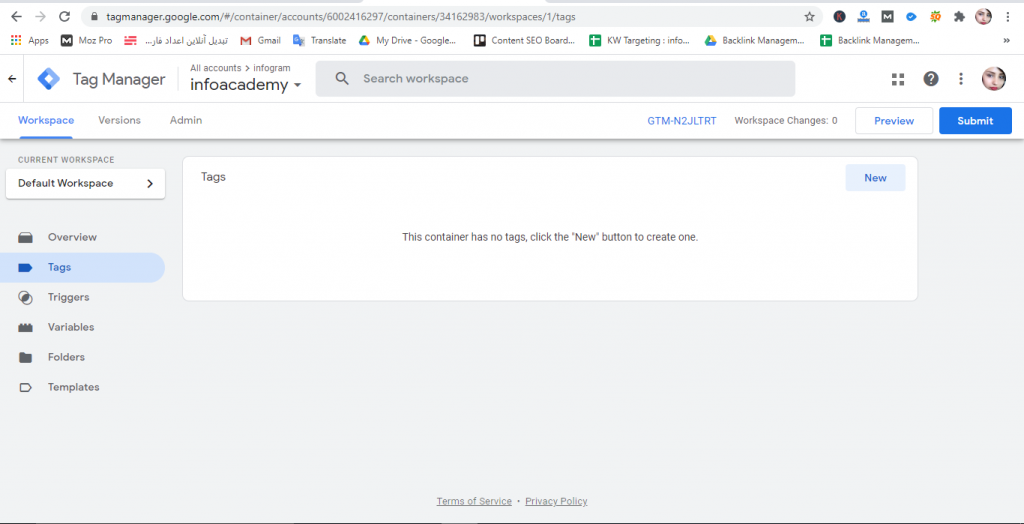
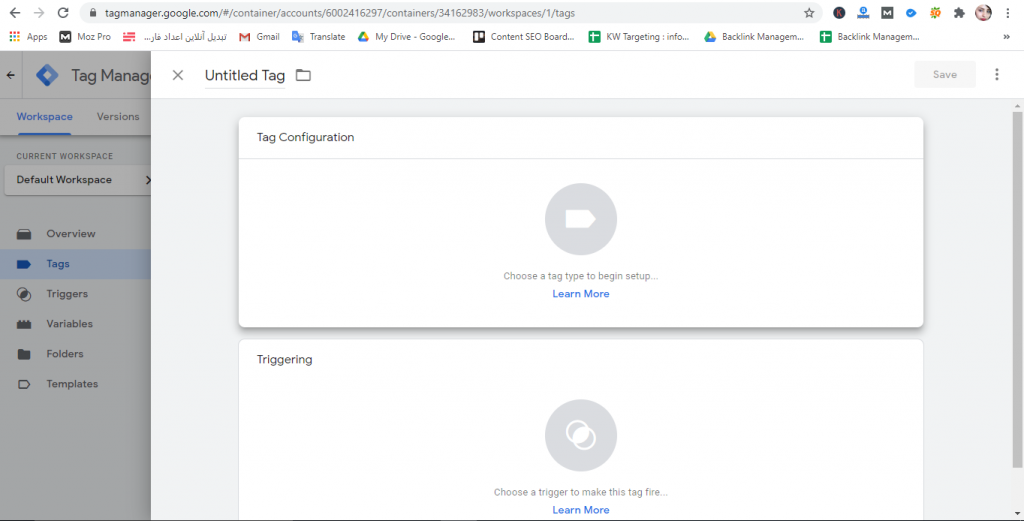
آموزش تنظیمات تگ در گوگل تگ منیجر
حالا نوبت این است که تنظیمات تگ را انجام دهید. برای اینکار به بخش Track type رفته سپس pageview را انتخاب کنید.
حالا به بخش تنظیمات گوگل آنالیتیکس ( google analytics settings) رفته و تنظیمات مربوطه را انجام دهید. برای اینکار دو روش وجود دارد.
روش اول
به مسیر زیر رفته و کدی که مشاهده میکنید را کپی کنید.
google analytics > admin > property setting > tracking id
سپس کد را در تگ منیجر، منوی کشویی google analytics settings و در New variable جایگزین کنید. نامی برای متغییر انتخاب کرده و تیک گزینه Enable overriding settings in this tag را بزنید.
روش دوم
در روش دوم کافی است یک متغییر ثابت تعریف کنید. این متغییر باید حاوی آیدی شما باشد و آن را از منوی google analytics settings انتخاب کنید. برای روش دوم نیاز دارید درباره متغییرها بیشتر بدانید.
تست و اشکال یابی تگ
بعد از اینکه یک تگ را ایجاد کردید باید مطمئن شوید آیا به درستی کار میکند یا نه؟ اما چطور میتوان این کار را کرد؟ کافیست بعد از ایجاد تگ روی دکمه preview کلیک کنید. حالا صفحه برای شما یک تب جدید باز میشود. در تب جدید سایت خود را مشاهده میکنید و در قسمت دیگر تگ منیجر را!
حالا در صفحه جدید در هر قسمتی که کلیک کنید یا به هر صفحهای که بروید در تب قبلی مجموعهای از رویدادها را خواهید دید که نمایش داده میشوند. با بررسی تگها، متغییرها و … متوجه خواهید شد آیا هر تگ در جای درست و در زمان درست خود اجرا میشود یا خیر!
اگر متوجه شدید که تگی اجرا نمیشود با مراجعه به بخش Summary تگی که ایجاد کردید فهرستی از فعال کنندههای آن را خواهید دید و اگر فعال کنندهای اجرا نشود با یک علامت ضربدر قرمز در کنارش مشخص میشود.
پس از تست میتوانید با کلیک بر روی دکمه submit تگ را فعال کنید. سپس توضیحات لازم را درج کرده و تگ را منتشر کنید.
آموزش ایجاد متغییر در گوگل تگ منیجر
ایجاد تگ نیاز به ایجاد متغییر دارد. در بخش variable دو گزینه خواهید دید. Built-in variable که متغییرهای پیش فرض هستند و user-defined variable متغییرهایی هستند که خودتان ایجاد و تعریف میکنید و این مقدار میتواند یک عدد، یک آدرس، یک نام و … باشد. شما با توجه به نیاز خود میتوانید به راحتی هر متغییری که میخواهید را ایجاد کنید.
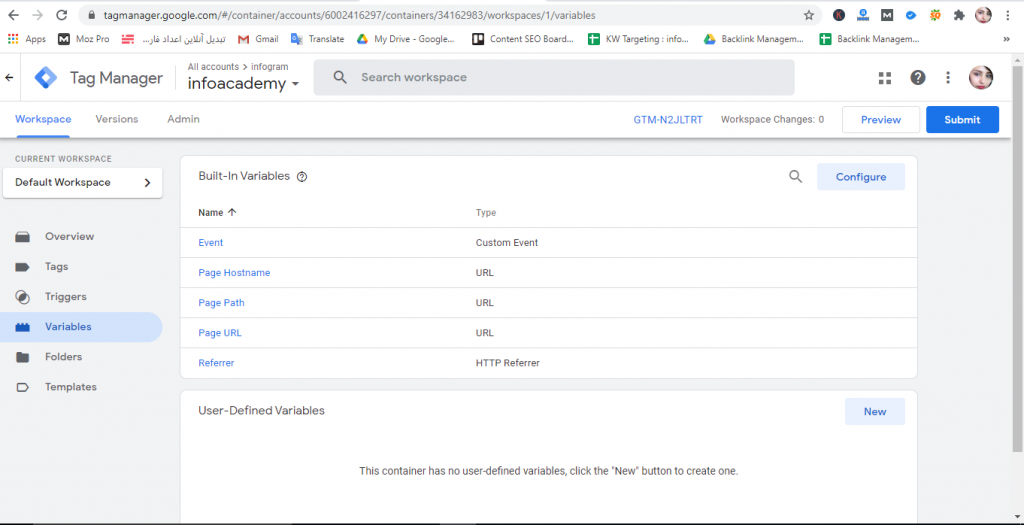
نکات مهم در استفاده از گوگل تگ منیجر
در ادامه سایر نکات مهم که باید در استفاده از تگ منیجر رعایت کنید را بیان میکنیم. انجام این نکات باعث میشود امکان اشتباه به حداقل برسد. شاید برخی از مواردی که در ادامه گفته شده به نظرتان بسیار ساده و غیرضروری برسد ولی همین نکات ساده تا حد زیادی باعث موفقیت خواهد شد.
نامگذاری برای تگها چگونه است؟
انتخاب نام مناسب بسیار مهم است. شاید اگر تازه کار باشید بپرسید چرا؟ باید بگوییم پس از مدت کوتاهی تعداد تگها، متغییرها و triggers به سرعت رشد میکند. انتخاب نامهای مناسب برای هر کدام از آنها باعث میشود نظم بیشتری داشته باشید و در زمانی که نیاز به تگ خاصی داشتید به راحتی آن را پیدا کنید.
به همین دلیل خوب است یک قانون نامگذاری برای خود تدوین کنید و بر اساس این قانون پیش بروید تا در وقت خود نیز صرفهجویی کنید. برای مثال در اسم تگ کاربرد آن را ذکر کنید برای مثال تگ آنالیتیکس برای بازدید یا تگ آنالیتیکس برای رویداد analytics event و … یا اگر تگ فقط در صفحه خاصی اجرا میشود نام آن صفحه را نیز بیاورید.
سطح دسترسی سایر افراد تیم باید چگونه باشد؟
تگ منیجر یک ابزار بسیار قدرتمند است. هر کدام از تگها در صورت انتشار اشتباه میتوانند در عملکرد سایت اختلال ایجاد کنند و سایت را با مشکل مواجه کنند. به همین دلیل کار با گوگل تگ منیجر نیاز به برنامه ریزی و تست دارد و کسانی میتوانند دسترسی کامل به این ابزار داشته باشند که به طور کامل به آن مسلط بوده و در حرفه خود متخصص باشند. ولی در یک کار تیمی نیاز است تا سایر افراد تیم نیز اطلاعاتی داشته باشند. به همین دلیل امکان محدود کردن سطح دسترسی برای اعضای مختلف تیم در تگ منیجر وجود دارد تا هر فرد با توجه به نیازهایش امکانات مناسبی داشته باشد.
استفاده از Workspace
یکی از امکانات خوب تگ منیجر این است که تیمهای بزرگ به صورت چندین تیم جداگانه میتوانند به صورت همزمان با آن کار کنند. برای مثال یک تیم روی Workspace گوگل آنالیتیکس کار کرده و همزمان تیم دیگر روی تگهای گوگل ادز کار میکند.
تگهایی که در هر ورک اسپیس ایجاد یا ویرایش میشود تنها در همان ورک اسپیس قابل مشاهده خواهد بود و سایر تیمها به آن دسترسی نخواهند داشت.
از کدهای جاوا ناشناخته استفاده نکنید
کدهای جاوا اسکریپتی که در خود تگ منیجر وجود دارد و توسط متخصصین منتشر شده است را با اطمینان و خیال راحت میتوانید استفاده کنید. اما کدهایی که از منابع ناشناس یا ناشران ناشناس پیدا میکنید را به هیچ عنوان استفاده نکنید. قبل از استفاده اینگونه کدها بهتر است آنها را به متخصص یا توسعه دهنده کسب و کار خود نشان داده و با او مشورت کنید.
به المنتهای مهم سایت ID اضافه کنید
زمانی که در یک صفحه چندین کال تو اکشن داشته باشید چنین کاری بسیار مفید خواهد بود. زیرا این کال تو اکشنها ممکن است کلاسهای css مشابهی داشته باشند. با اختصاص ID میتوان کلیک روی هر کدام از این کال تو اکشنها در گوگل آنالیتیکس را از هم متمایز کرد.
قبل از انتشار تست کنید
انتشار تگها، بخصوص تگهای جدید بدون تست و عیب یابی یک اشتباه بزرگ است. اما هنوز هم برخی افراد به علت عجول بودن یا کمبود وقت این کار را انجام میدهند. یادتان باشد، هرچقدر هم که باتجربه و حرفهای شدید قبل از تست تگها، آنها را منتشر نکنید.
تست کردن زمان خیلی زیادی از شما نخواهد گرفت در عوض خیالتان از بابت نتایج درست راحت خواهد بود.
سخن آخر
در این مقاله سعی کردیم شما را با گوگل تگ منیجر، مفاهیم اصلی و کاربرد و مزایای آن آشنا کنیم. سپس سعی کردیم آموزش کوتاهی درباره ساخت اکانت، تگ و متغییر در حد مقدماتی داشته باشیم. گوگل تگ منیجر ابزار قدرتمند و پرکاربردی است. در واقع این مقاله بسیار مقدماتی و در جهت آشنایی بیشتر شما مخاطبان عزیز با این ابزار بود. در مقالات آینده با آموزشهای پیشرفتهتر همراه شما خواهیم بود.